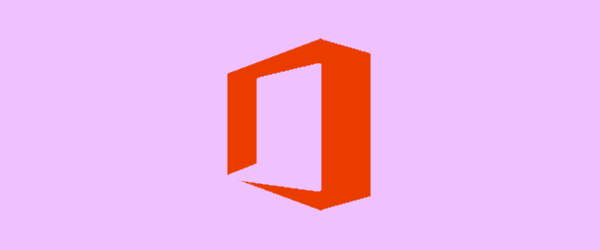
Un avertissement apparaîtra souvent dans les applications Microsoft Office 2016, telles que Word, si vous incluez un lien hypertexte vers un fichier EXE ou un autre type de fichier susceptible de nuire à votre système. Le message va se lire:
Microsoft Office a identifié un problème de sécurité potentiel.
Cet emplacement peut être dangereux.
Les liens hypertexte peuvent être dangereux pour votre ordinateur et vos données. Pour protéger votre ordinateur, cliquez uniquement sur les liens hypertexte provenant de sources fiables.
Voulez-vous continuer?
Une modification du registre empêchera cet avertissement d'apparaître. Il suffit de suivre ces étapes:
- Maintenez la Clé Windows et appuyez sur “R“.
- Type "regedit", puis appuyez "Entrer“.
- Développez le signe plus en regard de HKEY_CURRENT_USER
- puis Logiciel
- puis Politiques
- puis Microsoft
- puis Bureau
- puis 16.0
- puis Commun
- Sélectionnez le "Commun"Touche, sélectionnez"Nouveau" sur le "modifier"Menu, puis cliquez sur"Clé“.
- Type "Sécurité“, Puis appuyez sur“Entrer“ nommer la clé.
- Sur le "modifier"Menu, pointez sur"Nouveau", Puis sélectionnez"Valeur DWORD“.
- Type "DisableHyperlinkWarning“, Puis appuyez sur“Entrer“ nommer l'entrée.
- Dans le volet de droite, cliquez avec le bouton droit de la souris sur «DisableHyperlinkWarning", Puis sélectionnez"Modifier“.
- Dans le "Modifier la valeur DWORD"Boîte de dialogue, sélectionnez"Décimal", Puis tapez"1" sous "Données de valeur“.
- Fermez Regedit et redémarrez l'ordinateur.
Le message d'avertissement concernant les liens hypertexte ne doit plus apparaître lorsque vous essayez d'ouvrir des fichiers à partir d'applications Office. Cela s'appliquera à Word et Excel.

